Kako premjestiti mjesto mape Dropbox

Premještanje ili promjena lokacije mape u padajućoj kutiji mogu biti vrlo korisni. Nedavno sam svoj preselio na novi vanjski pogon. Evo kako sam to učinio.
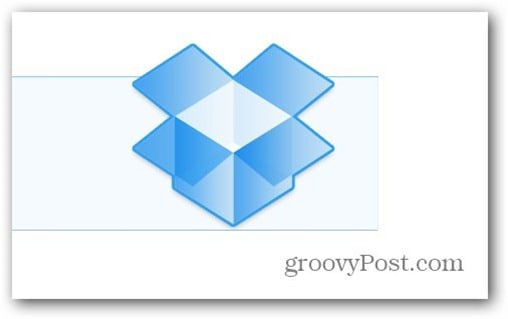
Kako promijeniti mjesto mape Dropbox
Premještanje ili promjena lokacije Dropboxamapa je ponekad vrlo korisna. Nedavno sam kupio novi vanjski USB pogon kako bih mogao premjestiti na njega sve svoje sigurnosne kopije, uključujući i svoju Dropbox mapu. Evo kako postupni postupak radi
Prvo kliknite desnu tipku miša ikonu Dropbox u programsku traku i kliknite Postavke.
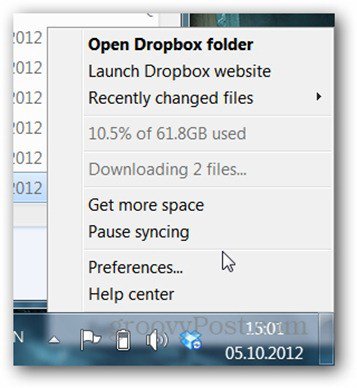
Kliknite karticu Napredno i kliknite gumb Premjesti pored lokacije mape.
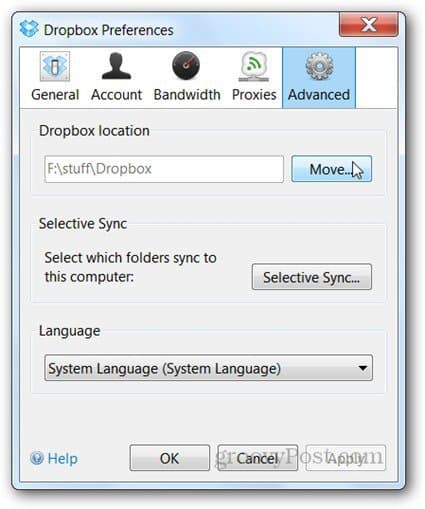
Odaberite novu mapu ili mjesto pogona za svoju mapu. U svom primjeru izabrao sam svoj potpuno novi vanjski pogon. Kliknite U redu kada završite.
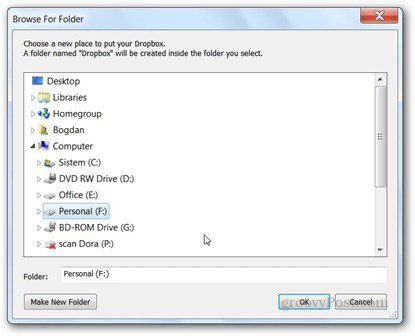
Od vas će se tražiti da potvrdite novu lokaciju.
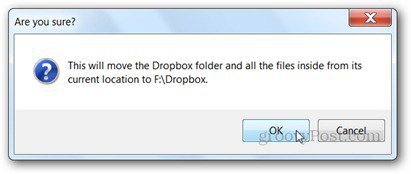
U mom primjeru premještanje mape na novi pogontražio je od klijenta kopiranje svih podataka. Zavrsilo je oko 30 minuta. Ako samo premještate mapu u drugu mapu na istom disku, potez bi trebao biti blizu trenutnom.
Imate li groovit Dropbox savjet? Recite nam o tome u komentarima.










Ostavite komentar